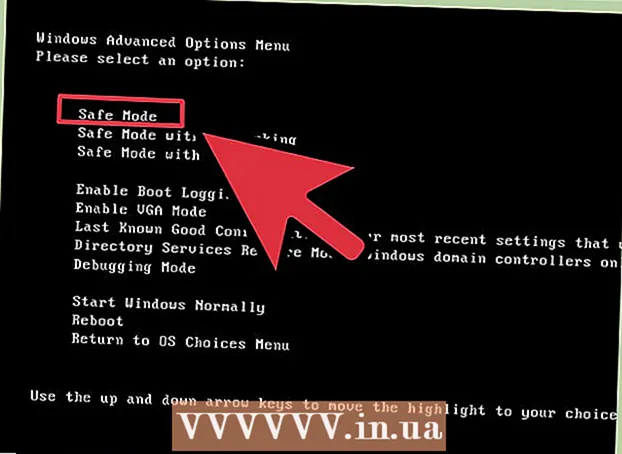Autor:
Charles Brown
Data Utworzenia:
3 Luty 2021
Data Aktualizacji:
1 Lipiec 2024
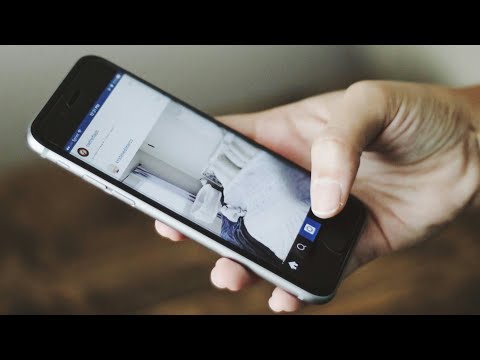
Zawartość
- Do kroku
- Metoda 1 z 3: za pomocą aplikacji Ustawienia
- Metoda 2 z 3: Za pomocą menu przeglądarki
- Metoda 3 z 3: z CCleaner
Twoje urządzenie z Androidem przechowuje wszelkiego rodzaju pliki w Internecie, aby szybciej ładować wcześniej odwiedzane witryny. Po pewnym czasie te pliki mogą się dość mocno gromadzić i zajmować cenną przestrzeń dyskową. Usunięcie tych plików tymczasowych - nazywanych w systemie Android „pamięcią podręczną” - zapewnia więcej miejsca na aplikacje, muzykę i inne pliki.
Do kroku
Metoda 1 z 3: za pomocą aplikacji Ustawienia
 Otwórz aplikację Ustawienia na swoim urządzeniu z Androidem. Zwykle możesz znaleźć tę aplikację w szufladzie aplikacji lub naciskając przycisk menu i wybierając Ustawienia. Możesz także przeciągnąć w dół obszar powiadomień, aby uzyskać dostęp do ustawień urządzenia.
Otwórz aplikację Ustawienia na swoim urządzeniu z Androidem. Zwykle możesz znaleźć tę aplikację w szufladzie aplikacji lub naciskając przycisk menu i wybierając Ustawienia. Możesz także przeciągnąć w dół obszar powiadomień, aby uzyskać dostęp do ustawień urządzenia.  Kliknij „Aplikacje” lub „Aplikacje”. Otworzy się lista aplikacji.
Kliknij „Aplikacje” lub „Aplikacje”. Otworzy się lista aplikacji.  Wybierz kartę „Wszystkie” lub „Zainstalowane”. Tutaj możesz zobaczyć wszystkie aplikacje, które są na Twoim urządzeniu.
Wybierz kartę „Wszystkie” lub „Zainstalowane”. Tutaj możesz zobaczyć wszystkie aplikacje, które są na Twoim urządzeniu.  Stuknij swoją przeglądarkę internetową na liście. Może to być „Przeglądarka”, „Internet” lub „Chrome albo inna przeglądarka, którą sam zainstalowałeś.
Stuknij swoją przeglądarkę internetową na liście. Może to być „Przeglądarka”, „Internet” lub „Chrome albo inna przeglądarka, którą sam zainstalowałeś. - Być może trzeba będzie kliknąć „Pamięć” w tym miejscu, aby znaleźć przyciski potrzebne do wykonania kolejnych kroków.
 Kliknij przycisk „Wyczyść pamięć podręczną”. Za pomocą tego przycisku usuwasz wszystkie dane zapisane w przeglądarce, aby szybciej otwierać strony. Dzięki temu możesz odzyskać dużo miejsca do przechowywania.
Kliknij przycisk „Wyczyść pamięć podręczną”. Za pomocą tego przycisku usuwasz wszystkie dane zapisane w przeglądarce, aby szybciej otwierać strony. Dzięki temu możesz odzyskać dużo miejsca do przechowywania. - Niektóre dane mogą pozostać po wyczyszczeniu pamięci podręcznej. Nie można ich usunąć. Zwykle jest to niewielka kwota, którą możesz bezpiecznie zignorować.
 Powtórz ten proces dla innych przeglądarek, których używasz. Jeśli masz więcej niż jedną przeglądarkę, z której regularnie korzystasz, możesz powtórzyć ten proces, aby wyczyścić pamięć podręczną każdej przeglądarki.
Powtórz ten proces dla innych przeglądarek, których używasz. Jeśli masz więcej niż jedną przeglądarkę, z której regularnie korzystasz, możesz powtórzyć ten proces, aby wyczyścić pamięć podręczną każdej przeglądarki.
Metoda 2 z 3: Za pomocą menu przeglądarki
 Otwórz przeglądarkę. Zamiast za pomocą ustawień urządzenia, w większości przeglądarek można również wyczyścić pamięć podręczną za pomocą samej przeglądarki.
Otwórz przeglądarkę. Zamiast za pomocą ustawień urządzenia, w większości przeglądarek można również wyczyścić pamięć podręczną za pomocą samej przeglądarki.  Stuknij przycisk menu. Zwykle wygląda to jak trzy kropki jedna na drugiej. Kliknij „Więcej”, jeśli widzisz tylko kilka opcji.
Stuknij przycisk menu. Zwykle wygląda to jak trzy kropki jedna na drugiej. Kliknij „Więcej”, jeśli widzisz tylko kilka opcji.  Wybierz „Ustawienia”. Otwierasz teraz menu ustawień swojej przeglądarki.
Wybierz „Ustawienia”. Otwierasz teraz menu ustawień swojej przeglądarki. - W niektórych przeglądarkach, takich jak Chrome, możesz usunąć pliki tymczasowe za pomocą Historii, a nie Ustawień.
 Wybierz opcję „Prywatność” (jeśli dotyczy). Nie musisz wybierać tej opcji we wszystkich przeglądarkach.
Wybierz opcję „Prywatność” (jeśli dotyczy). Nie musisz wybierać tej opcji we wszystkich przeglądarkach.  Kliknij „Wyczyść dane przeglądarki” lub „Opróżnij pamięć podręczną”. Jeśli musisz wybrać dane do usunięcia, upewnij się, że jest zaznaczona opcja „Pamięć podręczna”.
Kliknij „Wyczyść dane przeglądarki” lub „Opróżnij pamięć podręczną”. Jeśli musisz wybrać dane do usunięcia, upewnij się, że jest zaznaczona opcja „Pamięć podręczna”.
Metoda 3 z 3: z CCleaner
 Pobierz aplikację CCleaner. To jest wersja popularnego programu optymalizacyjnego dla systemu Windows na Androida. Możesz go pobrać bezpłatnie ze sklepu Google Play lub z innego sklepu z aplikacjami.
Pobierz aplikację CCleaner. To jest wersja popularnego programu optymalizacyjnego dla systemu Windows na Androida. Możesz go pobrać bezpłatnie ze sklepu Google Play lub z innego sklepu z aplikacjami.  Uruchom CCleaner po zakończeniu pobierania.
Uruchom CCleaner po zakończeniu pobierania. Kliknij przycisk „Analizuj”, aby przeskanować urządzenie w poszukiwaniu nieużywanych plików. Poczekaj, aż CCleaner zakończy analizę.
Kliknij przycisk „Analizuj”, aby przeskanować urządzenie w poszukiwaniu nieużywanych plików. Poczekaj, aż CCleaner zakończy analizę.  Upewnij się, że wszystkie opcje „Pamięci podręcznej” są zaznaczone. Mogą to być: „Pamięć podręczna”, „Pamięć podręczna Map Google”, „Historia przeglądania”, „Miniatury” i inne.
Upewnij się, że wszystkie opcje „Pamięci podręcznej” są zaznaczone. Mogą to być: „Pamięć podręczna”, „Pamięć podręczna Map Google”, „Historia przeglądania”, „Miniatury” i inne.  Kliknij „Całkowite czyszczenie”. Wszystkie wybrane dane zostaną teraz usunięte z Twojego urządzenia.
Kliknij „Całkowite czyszczenie”. Wszystkie wybrane dane zostaną teraz usunięte z Twojego urządzenia.